Det er ikke uvanlig å støte på ukjente filer og programmer på Windows-maskinen din, for eksempel «ftdibus.sys». Denne filen opererer vanligvis i det stille, men kan av og til forårsake problemer med systemet ditt.
I det følgende skal vi se nærmere på hva «ftdibus.sys» er, hvilken rolle den spiller, og hvordan du kan håndtere eventuelle problemer den måtte skape for systemet ditt.
Hva er «ftdibus.sys»?
«ftdibus.sys» er en systemfil i Windows som inneholder drivere for FTDI USB-enheter (Future Technology Devices International). Den sørger for at FTDI USB-enheter fungerer som de skal på Windows ved å la systemet kommunisere med og kontrollere disse enhetene.
Hvis du har en enhet som bruker «ftdibus.sys»-driveren, kan det hende du får feilmeldingen «Minneintegritet kan ikke slås på på grunn av ftdibus.sys» når du prøver å aktivere minneintegritet i Windows-innstillingene. Dette betyr at driveren ikke er kompatibel med minneintegritet og kan hindre at den fungerer korrekt.
Dersom du opplever dette problemet, kan følgende løsninger hjelpe deg raskt på rett spor.
1. Oppdater FTDI-driverne
Mange brukere opplever problemer med å aktivere minneintegritet på grunn av utdaterte FTDI-drivere. Dette skyldes at utdaterte eller korrupte drivere ikke er fullt kompatible med de nyeste Windows-versjonene og deres sikkerhetsfunksjoner, inkludert minneintegritet.
Den enkleste løsningen for å fikse driverrelaterte problemer er å oppdatere driverne til de nyeste versjonene. Dette kan gjøres enten via den innebygde Windows Update-funksjonen eller gjennom Enhetsbehandling.
Slik gjør du det:
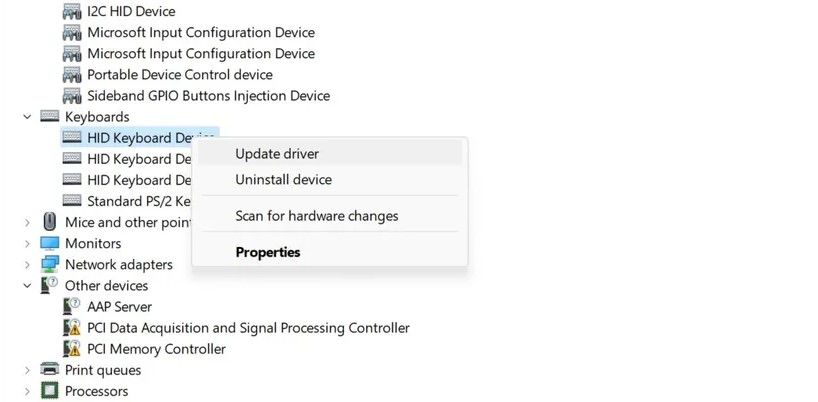
En annen metode for å få de nyeste driverne er å besøke produsentens nettside (Future Technology Devices International) og se etter de nyeste driverversjonene der.
Hvis du finner en passende versjon, klikker du for å laste den ned. Følg deretter trinn 1–4 igjen, men velg denne gangen «Bla gjennom datamaskinen for drivere». Naviger til der du lagret den nye driveren og installer den manuelt ved å følge instruksjonene.
2. Deaktiver driveren
Hvis det ikke hjelper å oppdatere driveren, kan du prøve å deaktivere den midlertidig. Det er viktig å være klar over at dette kan påvirke funksjonaliteten til tilhørende maskinvare, og gjøre den ubrukelig.
Dette løser heller ikke nødvendigvis det underliggende problemet. Vi anbefaler derfor å bruke denne metoden kun hvis ingenting annet fungerer, og du trenger tilgang til minneintegritetsfunksjonen umiddelbart.
Slik gjør du det:
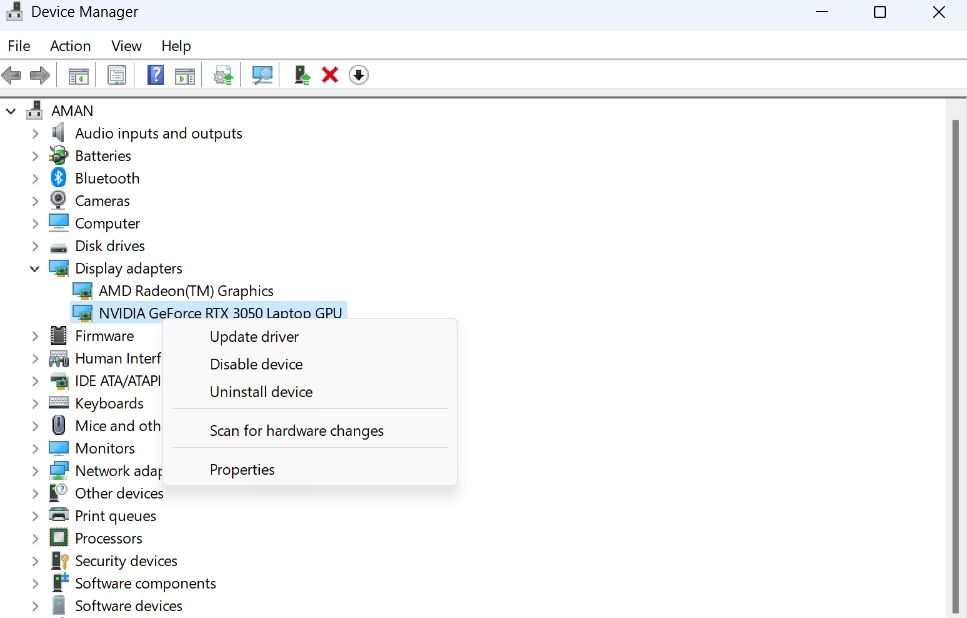
Når driveren er deaktivert, kan du prøve å aktivere minneintegritet igjen. Du kan aktivere driveren igjen ved å følge de samme trinnene når problemet er løst.
Hvis du ikke trenger driveren i det hele tatt, er det best å avinstallere den. For å gjøre det, høyreklikker du på driveren i Enhetsbehandling og velger «Avinstaller enhet». Følg instruksjonene på skjermen og start datamaskinen på nytt for å fullføre endringene.
3. Gjenopprett systemet
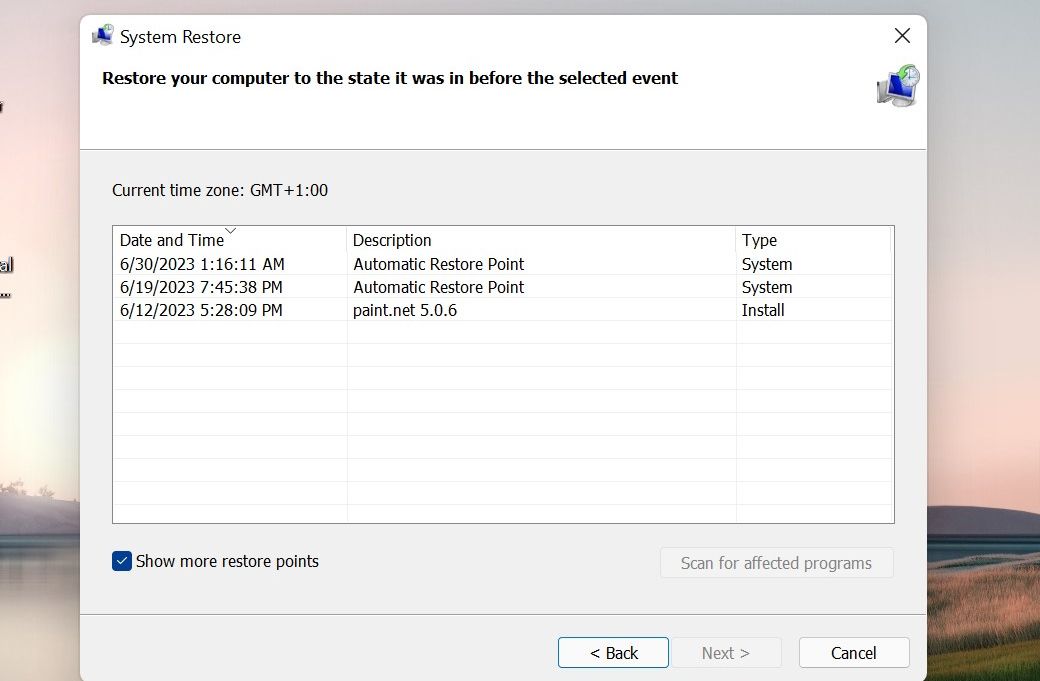
Hvis du mistenker at nylige endringer i systemet kan ha forårsaket problemet, kan du bruke systemgjenopprettingsverktøyet i Windows for å angre disse endringene.
Dette verktøyet oppretter jevnlig gjenopprettingspunkter, som lar deg returnere systemet til en tidligere tilstand da et slikt punkt ble opprettet. Dette kan være en effektiv metode for å løse problemer knyttet til nylige endringer.
4. Tving aktivering av minneintegritet
Selv om det finnes flere enkle metoder for å løse problemer som hindrer aktivering av minneintegritet i Windows, kan du også gjøre endringer i Registerredigering for å tvinge aktivering.
Hvis du velger å bruke denne metoden, anbefales det sterkt å ta en sikkerhetskopi av registeret. Deretter kan du følge en detaljert guide om hvordan du aktiverer minneintegritet i Windows.
Dersom ingen av løsningene hjelper, anbefaler vi å ta kontakt med offisiell FTDI-support og melde fra om problemet. Forhåpentligvis kan de hjelpe deg med en løsning.
Du kan også søke hjelp fra Microsoft Support ved å bruke «Få hjelp»-appen i Windows eller via Bing Chat for AI-basert støtte.
Windows’ skjulte prosesser: Hold deg informert for en jevn opplevelse
«ftdibus.sys» er ikke i seg selv skadelig, men kan av og til forstyrre systemet ditt. Heldigvis kan løsningene i denne guiden hjelpe deg med å løse disse problemene. For å forebygge fremtidige problemer, sørg for at systemet og driverne dine er oppdatert. Vi anbefaler også å kjøre regelmessige systemskanninger med et pålitelig sikkerhetsprogram.